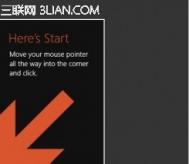如何给iphone照片分类管理?
问题:苹果手机的图片怎么分成两类。一般都是所有图片在一起,怎么才能让图片分开呢?
解答:将苹果手机的相册图片分类,实际上根据你的iOS系统不同,可以有两种不同的方法来实现。下面分别介绍。
1、iOS 5系统环境
iPhone 4、iPhone4S现在一般都已经升级到了iOS 5系统环境,而iOS 5本就带有相册编辑功能。所以,如果你的iPhone手机是iOS 5系统环境的话,图片的归类就显得很简单。只要自己创建新的图片文件夹,再将相关图片移过来就OK啦!
(本文来源于图老师网站,更多请访问http://m.tulaoshi.com/isyjq/)

2、iOS 4X系统环境
如果某些用户未将自己的iPhone 4系统进行升级,或者还在使用iPhone 3G/iPhone 3GS等,懒于tulaoShi.com升级iOS 5的话,由于iOS 4X系列系统并不具备相册编辑功能,所以就得借助于电脑和iTunes来完成图片归类。方法其实比较简单,主要分两步进行:
(本文来源于图老师网站,更多请访问http://m.tulaoshi.com/isyjq/)STEP1:先将iPhone手机里的图片导出到PC电脑上,再对这些图片进行归类保存。然后打开iTunes,点击左边的 Administrator的 iPhone 就是有个手机图标的那个;再点击右边的照片勾选同步照片,来自...在上下箭头后,点击选取上一步我们创建好的照片文件夹。

STEP2:注意点选底下的所有文件夹一项,最后再点击右下角的同步或应用按钮。等同步完成后,再看手机上的照片,你就会发现里边有你刚才分好类的图片文件夹了。

注:相机胶卷是你的手机拍照图片,照片图库是你同步的所有照片。
注:更多请关注手机教程 栏目,图老师手机数码群:296605639欢迎你的加入
怎么能节省iphone手机上网流量?
iPhone给我们带来愉悦体验的同时,也带来了困扰:流量总是tulaoshi一不小心就超标。图老师小编在此介绍一款越狱后的高效率流量统计插件NetMeter安装及其使用教程。
前提:设备已越狱
iPhone流量监控软件NetMeter安装教程
1、在iPhone上运行Cydia,进入管理软件源右上角的编辑左上角的添加键入源地址:http://fairylabs.com/wp-content/cydia/添加仍然添加,完成后返回cydia。


2、进入fairylabs.com源,可以看到三个插件,NetMeter是核心插件,NetMeterStatusbar能在状态栏上显示剩余流量,NetMeterWidget则是能在通知中心显示。

3、点击进入NetMeter的详细页,点击安装确认安装完成后,点击重启SpringBoard。然后就能在iPhone桌面上看到NetMeter的图标了(如果想要在状态栏或者通知中心显示剩余流量,可以再安装对应的插件)

iPhone流量监控软件NetMeter使用教程
1、运行NetMeter,可以查看当天、本周、本月以及总的流量记录。

2、进入设置界面,可以设定每月起始日(每到起始日,月流量将清空重新计量)、流量上限报警。

3、可设置流量显示位置。进入NetMeter的设置,在显示状态栏中,选择替换运营商图标,则剩余流量会在iPhone左上角显示;如果选择跟随时钟显示,则剩余流量会在iPhone中间显示,但每次修改设置后要重启设备才能生效。

4.重置统计数据:所有数据清零,可能导致无法统计。如果出现此情况,可通过同步助手进行修改。
请先下载安装同步助手(www.tongbu.com,前提是有安装了iTunes,否则无法识别到设备)
然后,连接设备到电脑,点击设备区的文件管理,删除iPhone上的文件/var/mobile/Library/Preferences/com.fairylabs.* (这里可能有2~3个文件,都删除)

iphone怎么进行视频通话?
第一步
1.点击iPhone中的设置。

第二步
2.进入电话。

第三步
3.将FaceTime选项中的滑块右移。

第四步
4.出现正在等待激活(此选项会收取国际短信费用,一般为人民币1元左右。)

第五步
5.激活后,点击电话。

第六步
6.选择一个同样开启了FaceTime的用户。

第七步
7.点击FaceTime。

第八步
8www.Tulaoshi.com.出现此页面时候请点击带有小摄像头(见红色框体)的选项。

第九步
9.FaceTime连接中。

第十步
10.连接成功!屏幕上方红色框体内的是您的图像,大屏幕中是对方的图像。右下角的图标是选择前置摄像头、后置摄像头的按钮。

注:更多请关注手机教程 栏目,图老师手机数码群:296605639欢迎你的加入